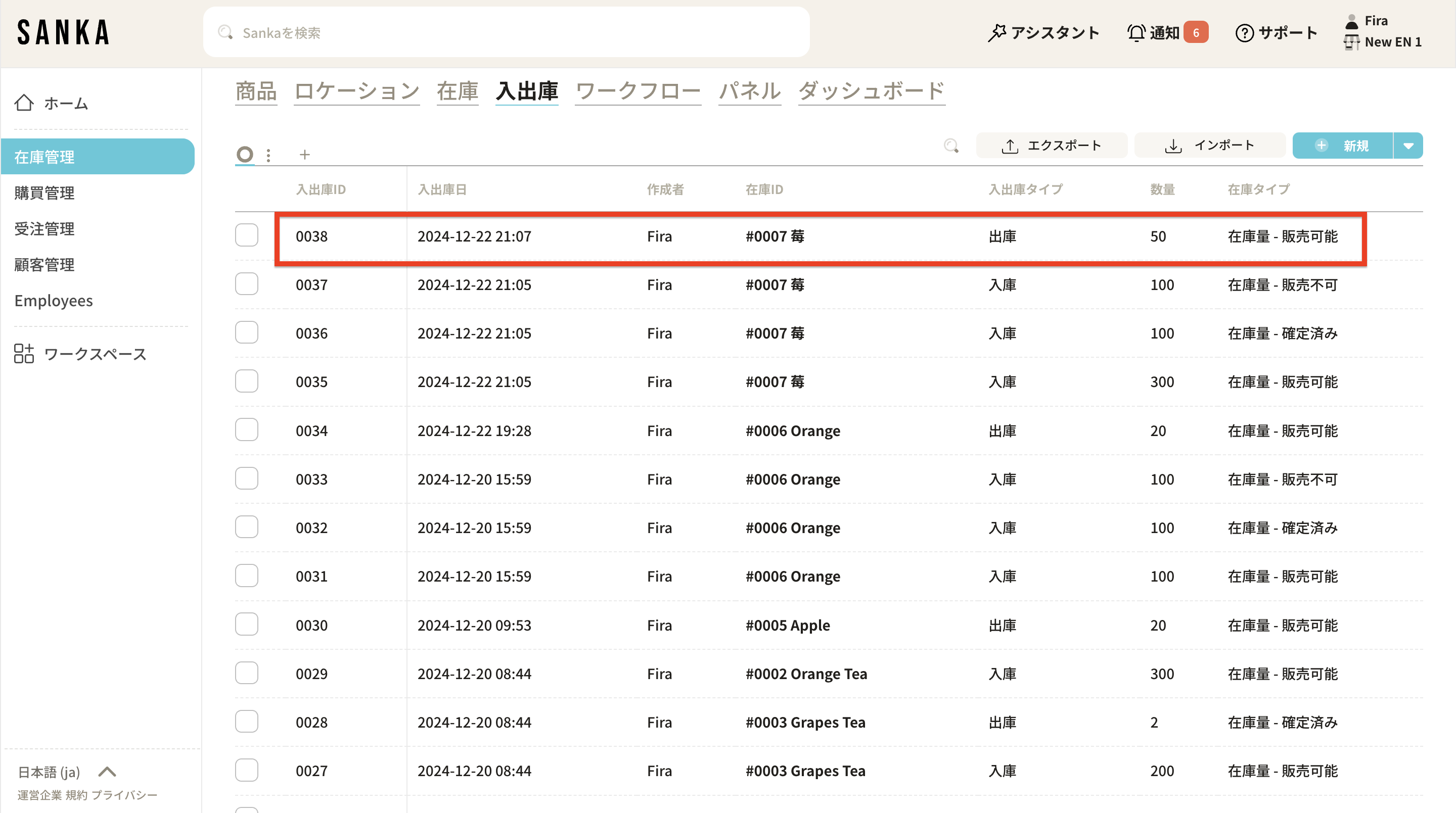このガイドでは、「ワークフロー」機能についても説明していきます。
ワークフローは「受注があった時に在庫を減らす」「在庫がなくなった時に通知を出したり、自動で発注する」「帳票を作る」といった、自動化プログラムを、自由に行える機能です。
ワークフロー「ギャラリー」機能では、さまざまなワークフローのテンプレートを紹介しており、ユーザーが簡単に自分のワークスペースにコピーすることで、同内容のワークフローを実行できるようになります。
ワークフローオブジェクト
ワークフローオブジェクトに移動します。新規ボタンからワークフローを作成することができます。
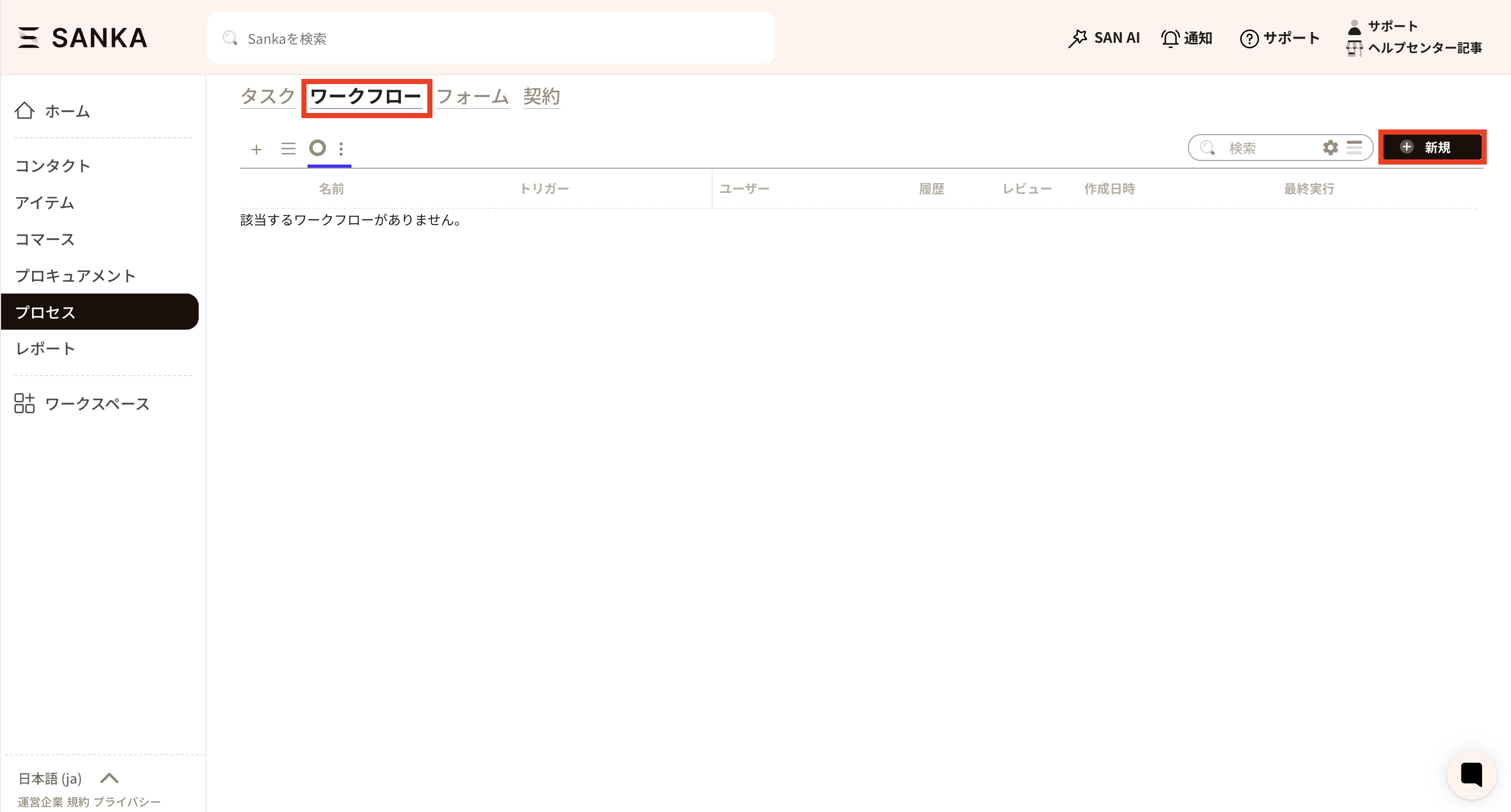
ワークフローの作成画面
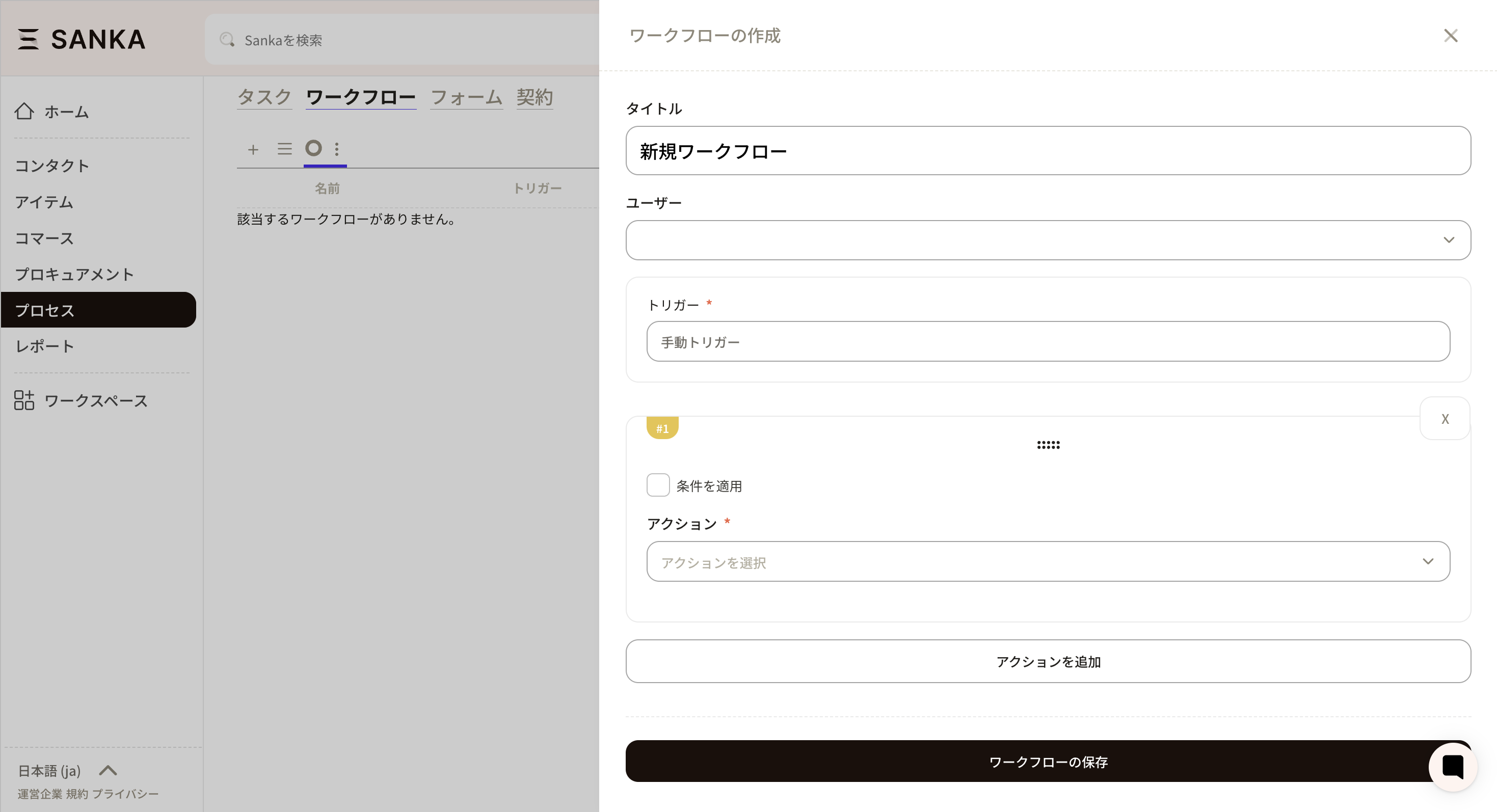
トリガーの種類
手動トリガー:手動で行う
時間トリガー:時間を設定して行う
イベントトリガー:イベントが発生したときに行う
アクションの種類
承認アクション
オブジェクトレコードを作成
オブジェクトレコードを更新
オブジェクトレコードを合算
連携サービスからデータをインポート
連携サービスにデータをエクスポート
連携サービスとデータを同期
AIアクションとユーティリティ
ワークフローアクション: 在庫の自動引き当て
このプロセスは、注文の更新後に自動的に在庫レベルを差し引くことで、在庫管理の自動化に役立ちます。
より分かりやすい動画もご用意しておりますので、以下ご覧ください。
ワークフロー作成プロセス
在庫差し引きを開始するには、注文、新しい出荷、または販売トランザクションなど、特定のイベントに基づいてワークフローを開始するトリガーを設定する必要があります。
このケースでは、注文の更新をトリガーとして設定します。
1: まず、ワークフローに移動します。
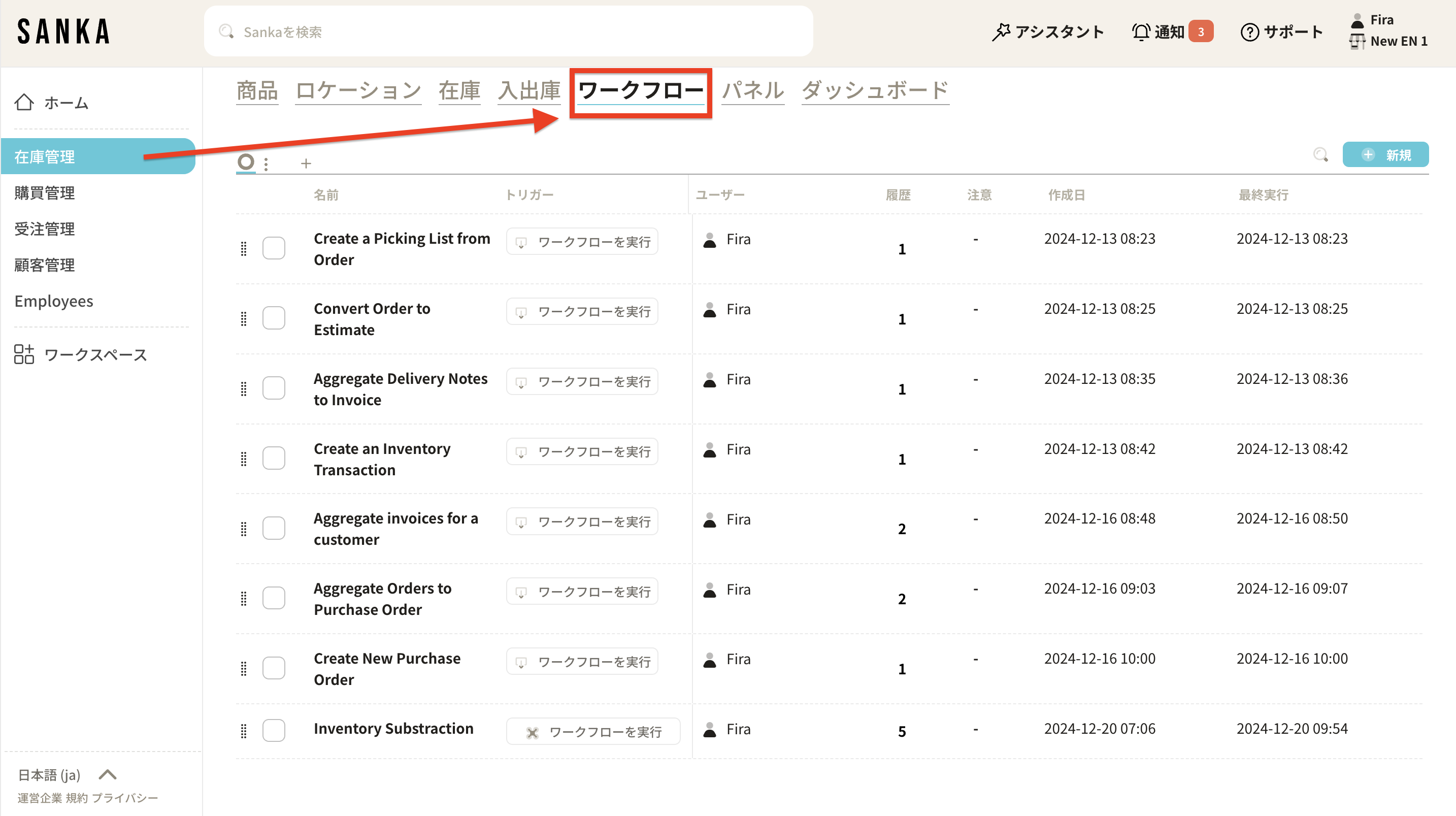
2: 新しいワークフローを作成します。
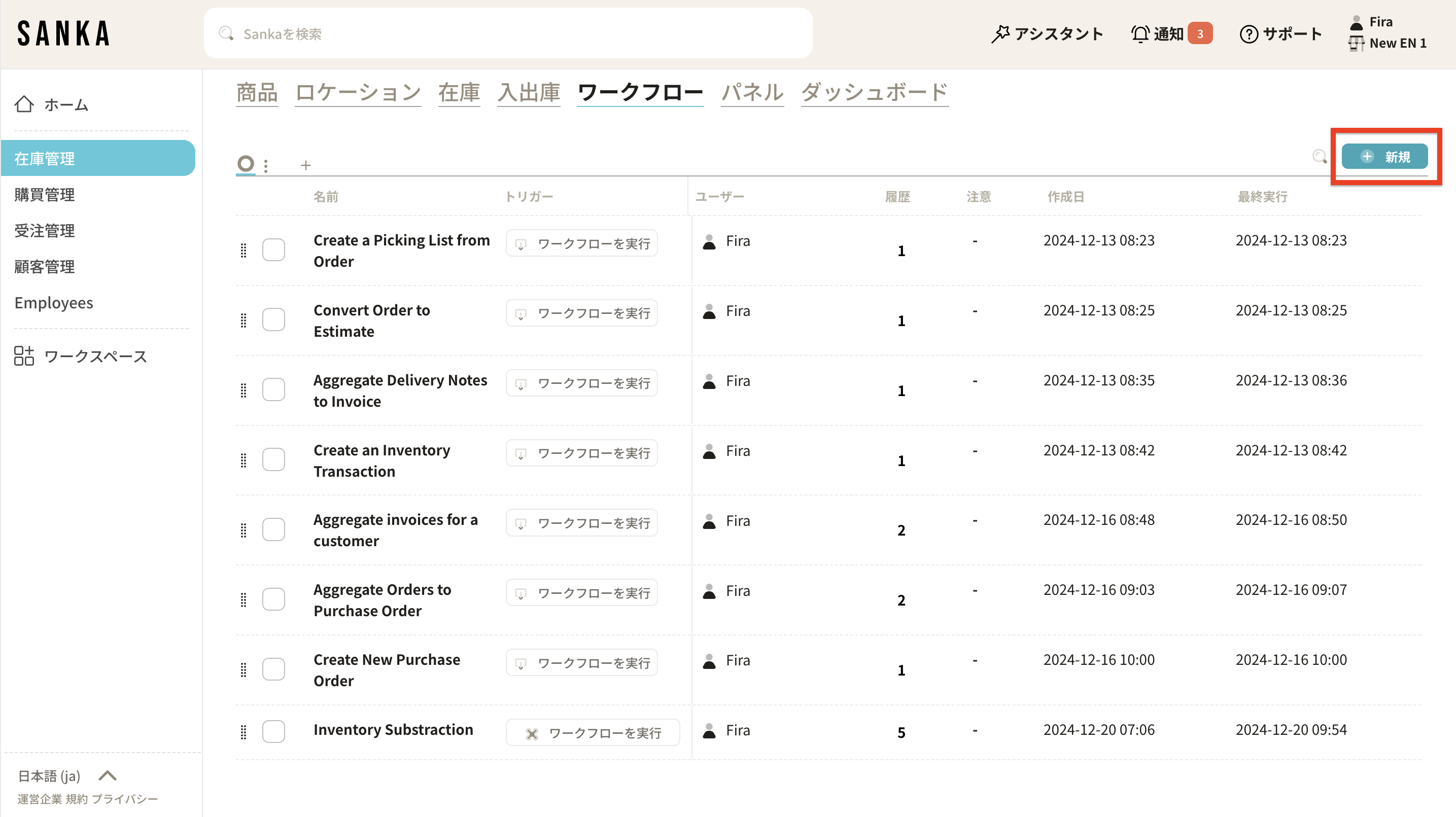
3: タイトルを入力し、ユーザーを選択します。
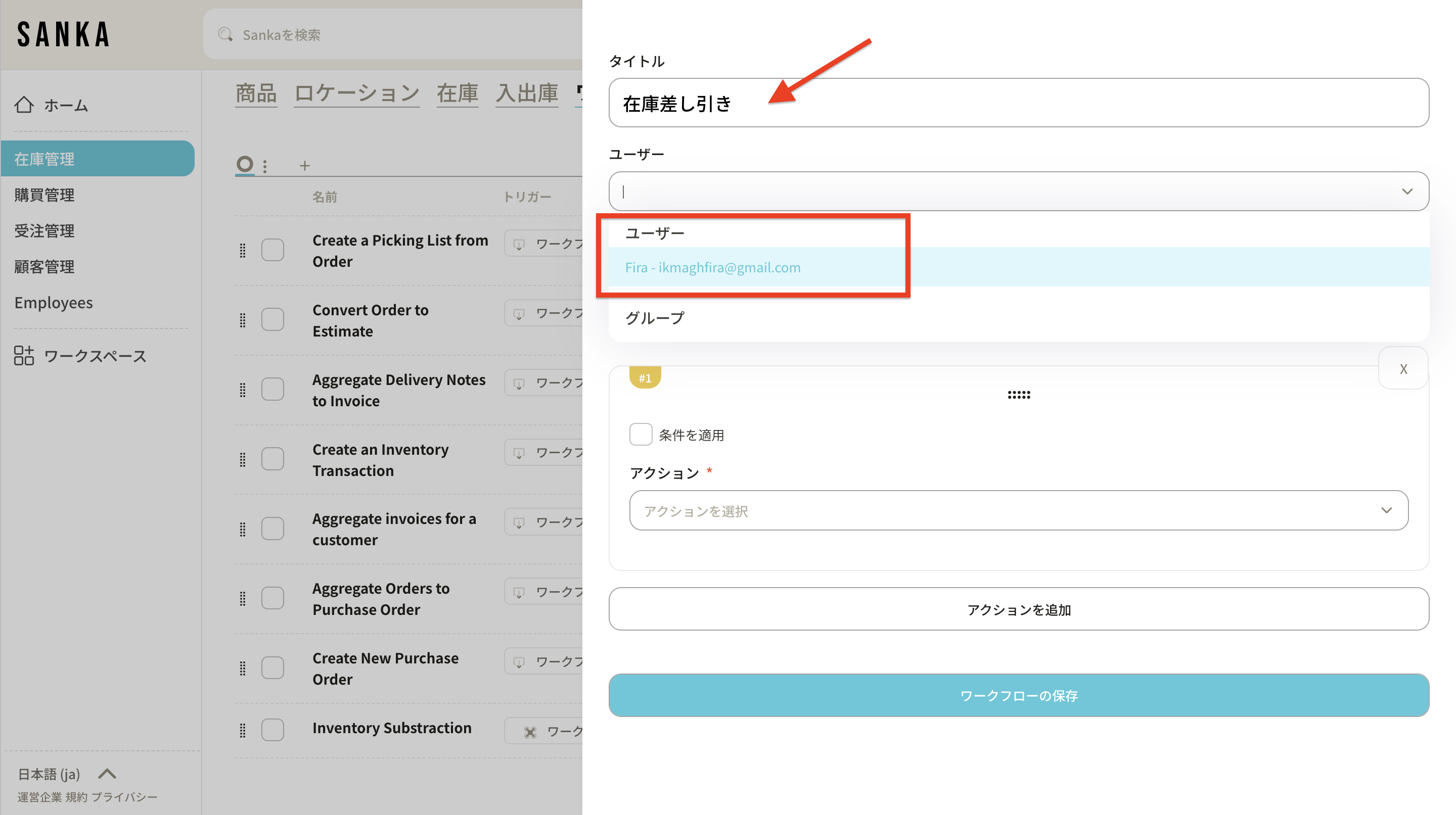
4: イベントトリガーを選択します。
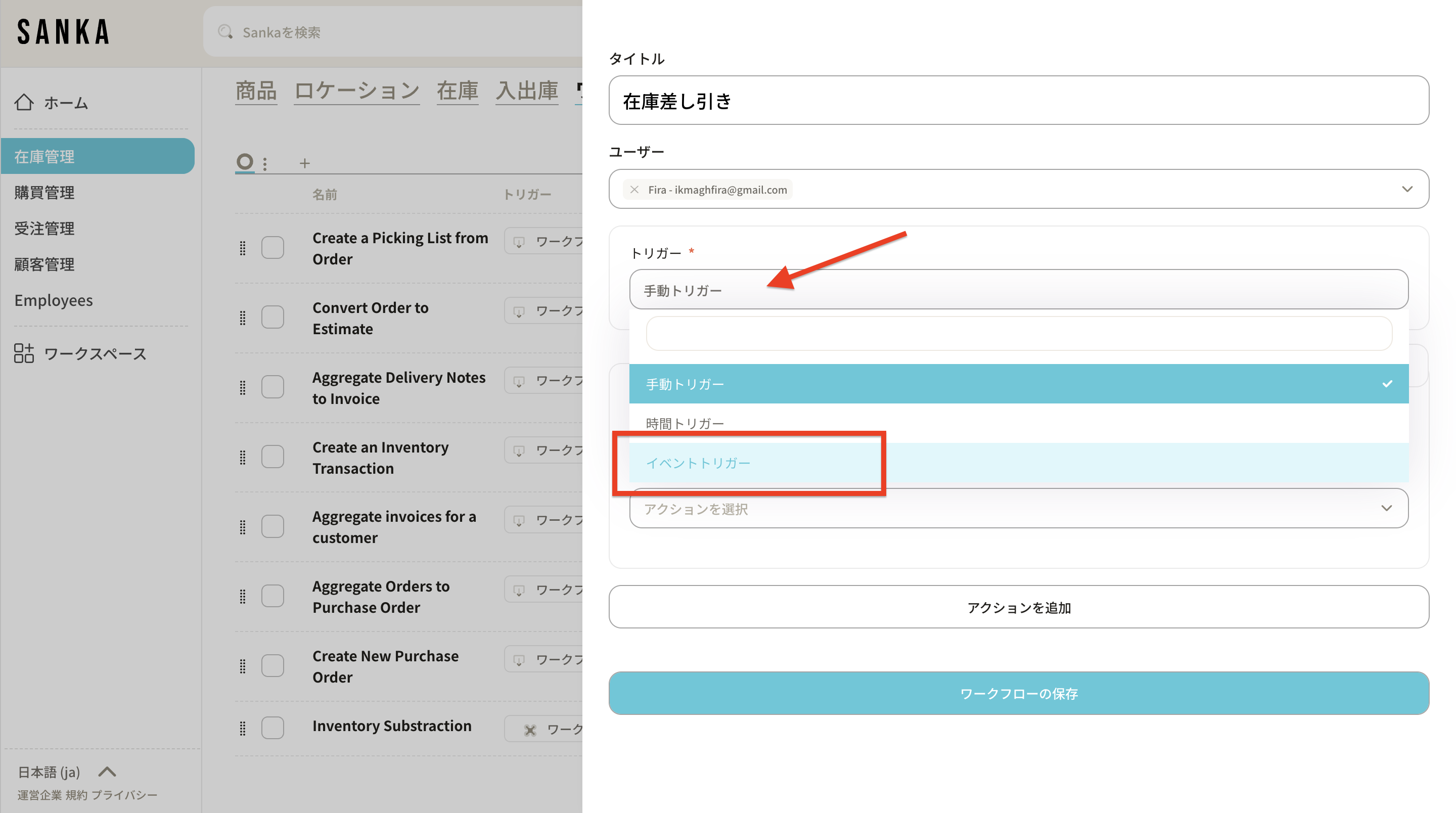
5: 機能から「注文」を選択します。
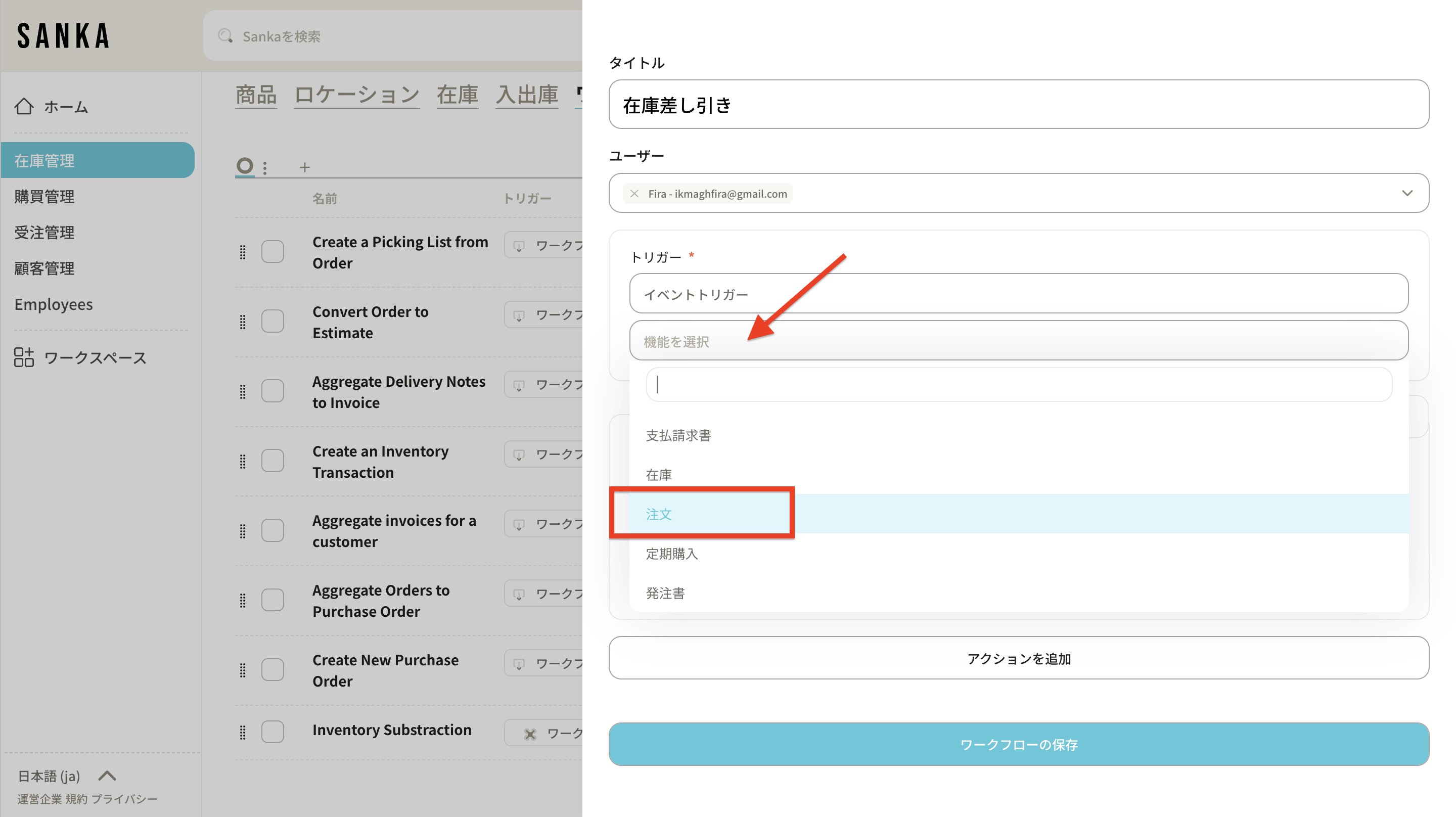
6: アクショントリガーとして「注文の更新」と「ステータス」を選択します。この場合、すべてのステータスを選択します。
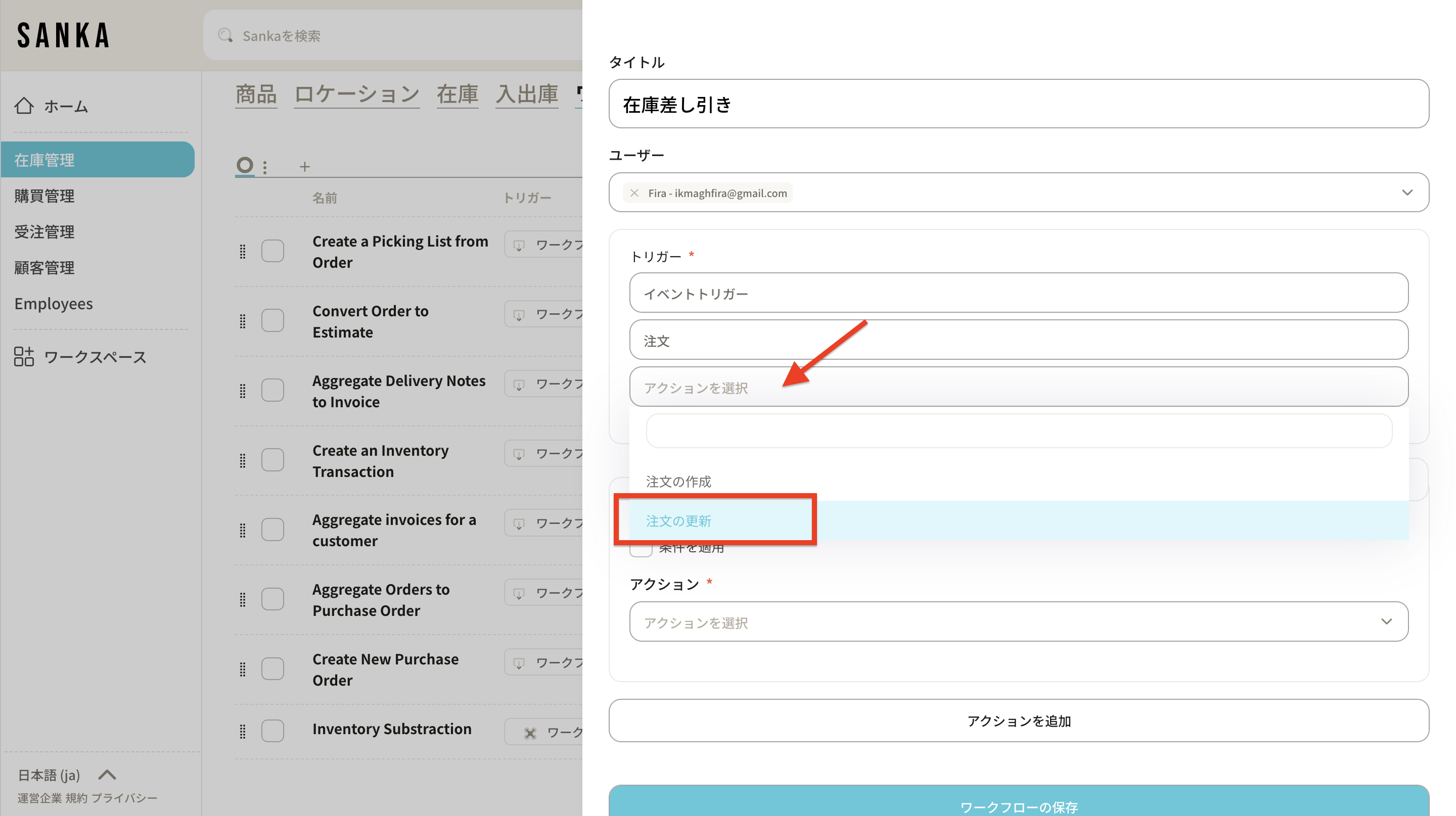
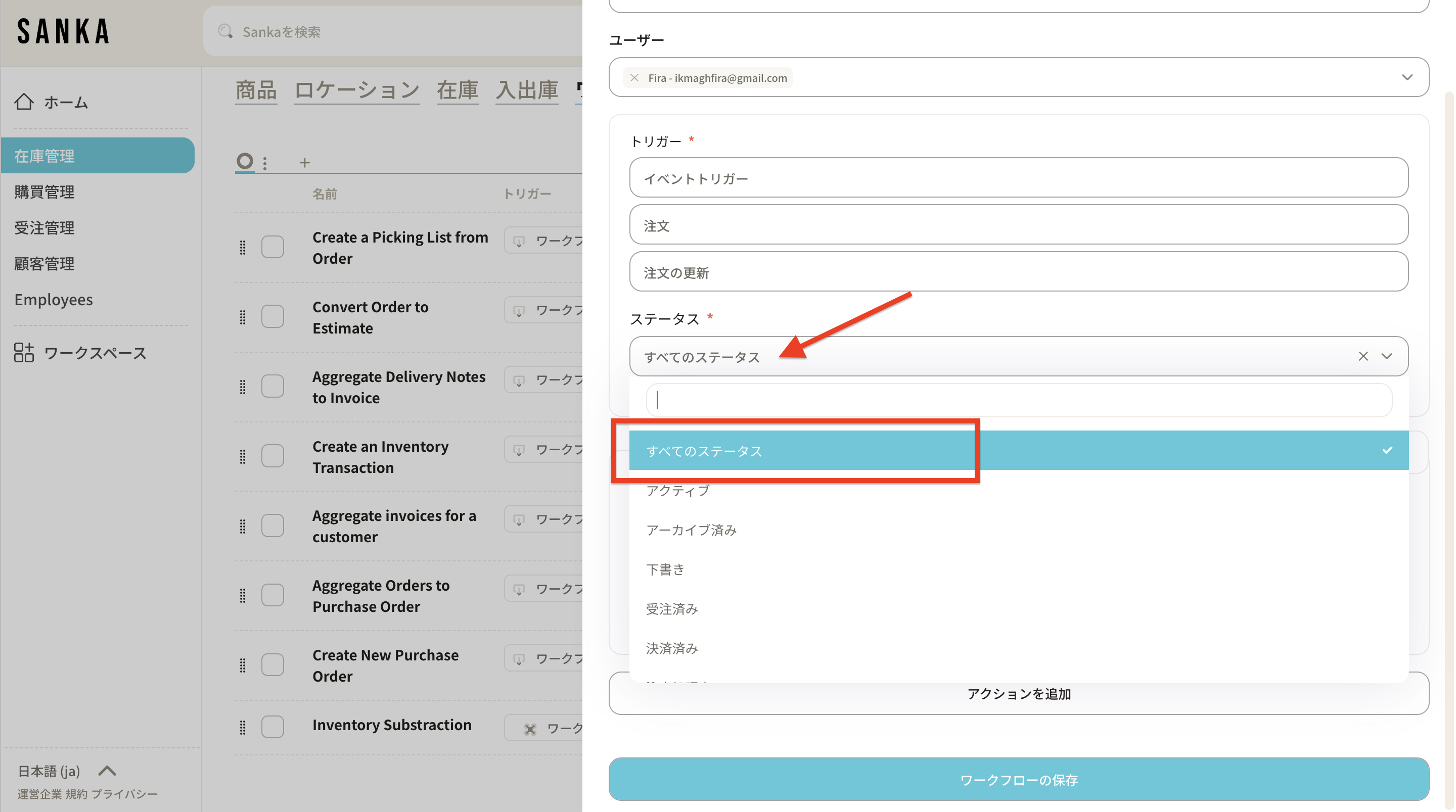
7: 条件を設定した後、イベントに基づいて実行されるアクションを選択します。「オブジェクトレコードの作成」「入出庫」を選びます。

8: 前のアクションのデータを使用するオプションをオンにします。
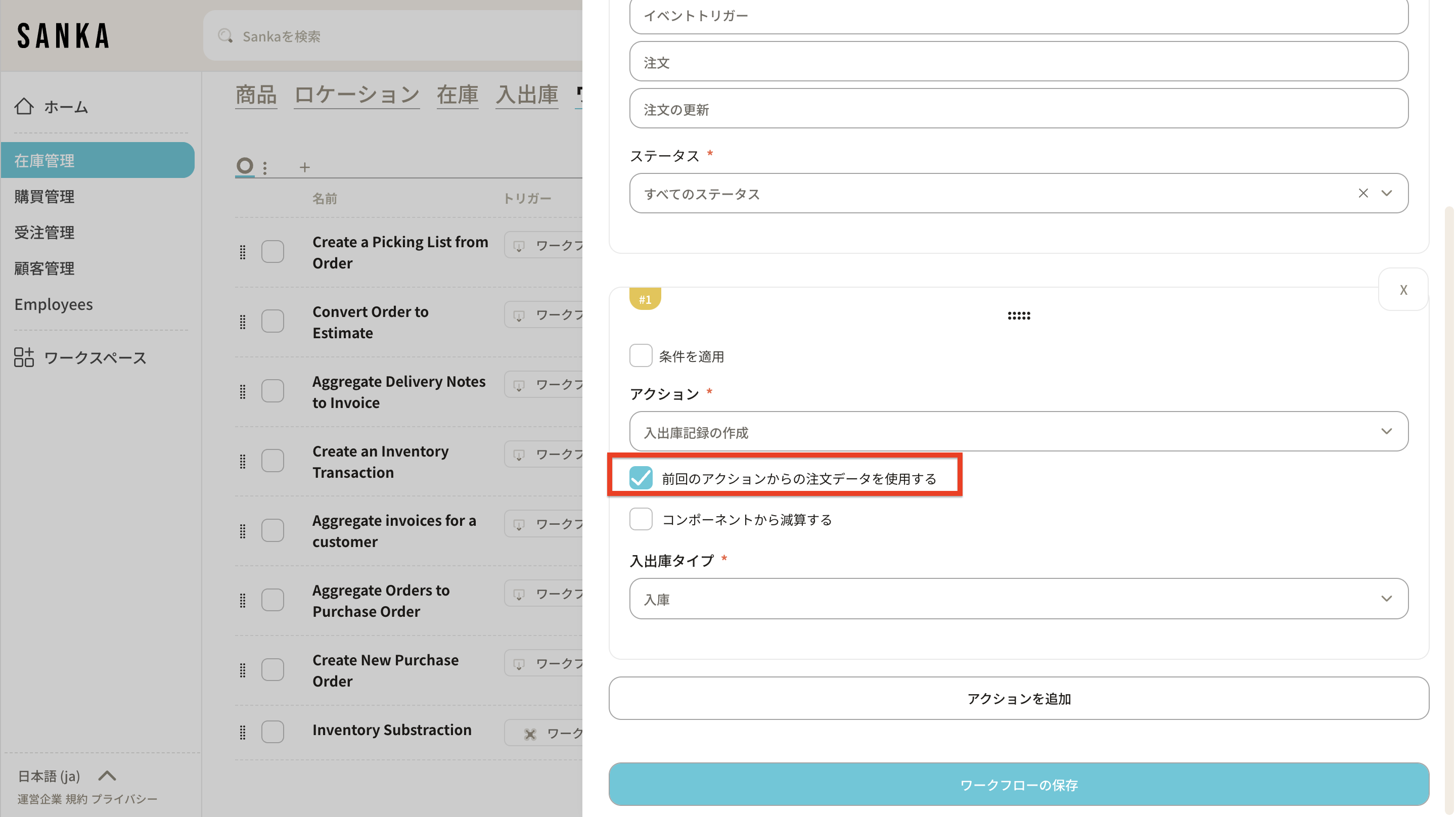
9: トランザクションタイプとして「出庫」を選択します。
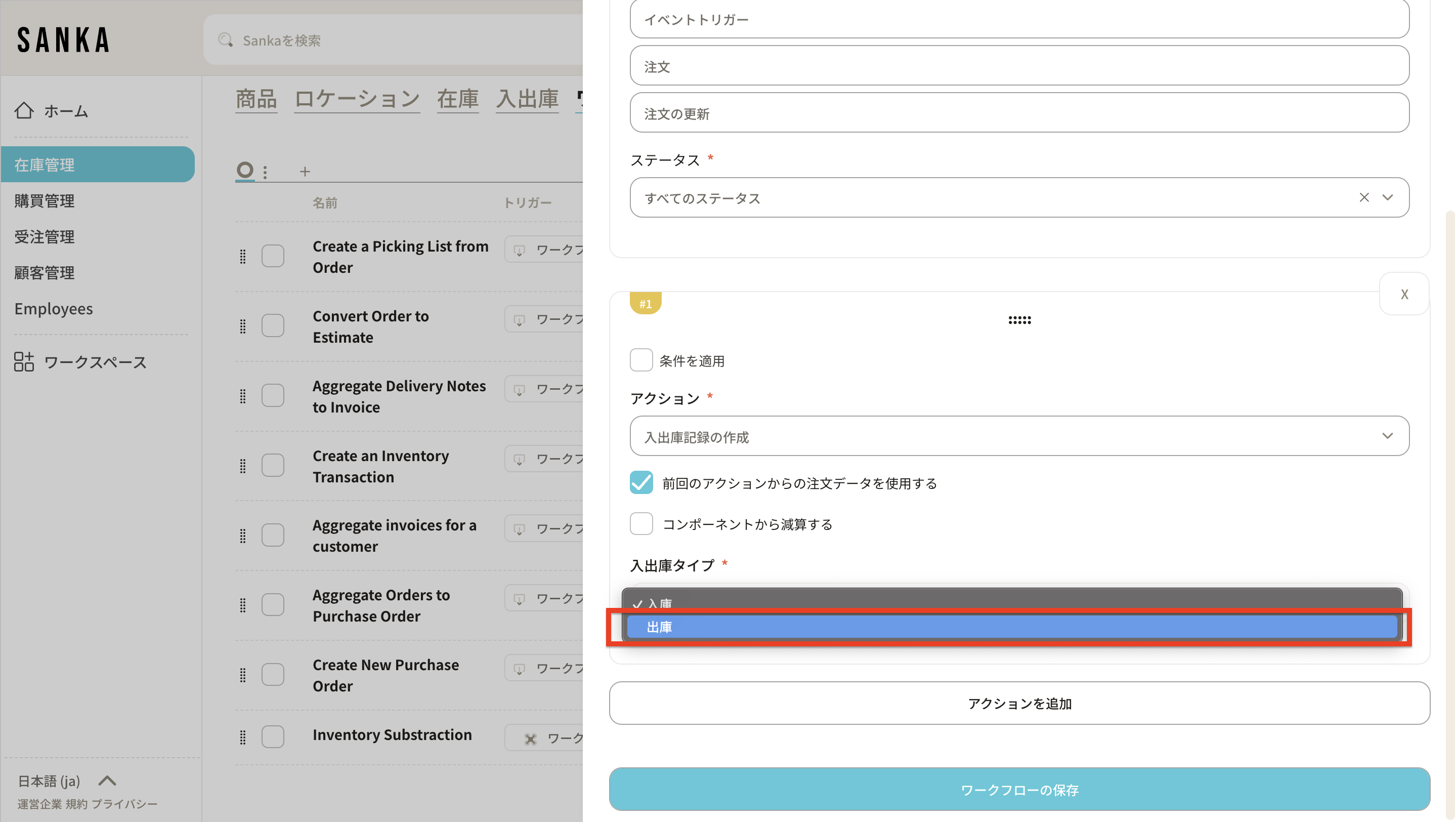
10: ワークフローを保存します。
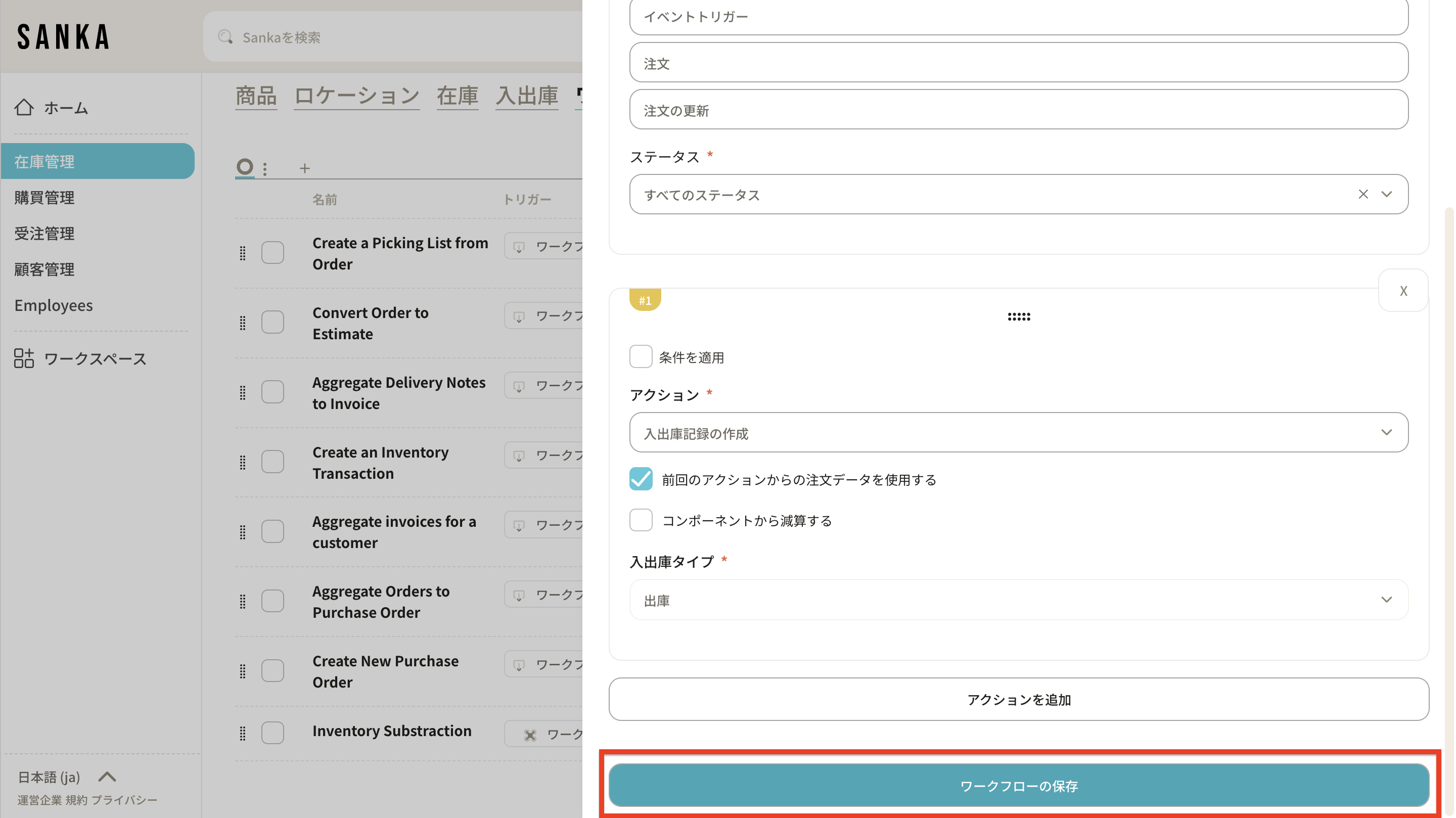
11: 作成したワークフローに移動し、「ワークフローを有効化」をクリックします。
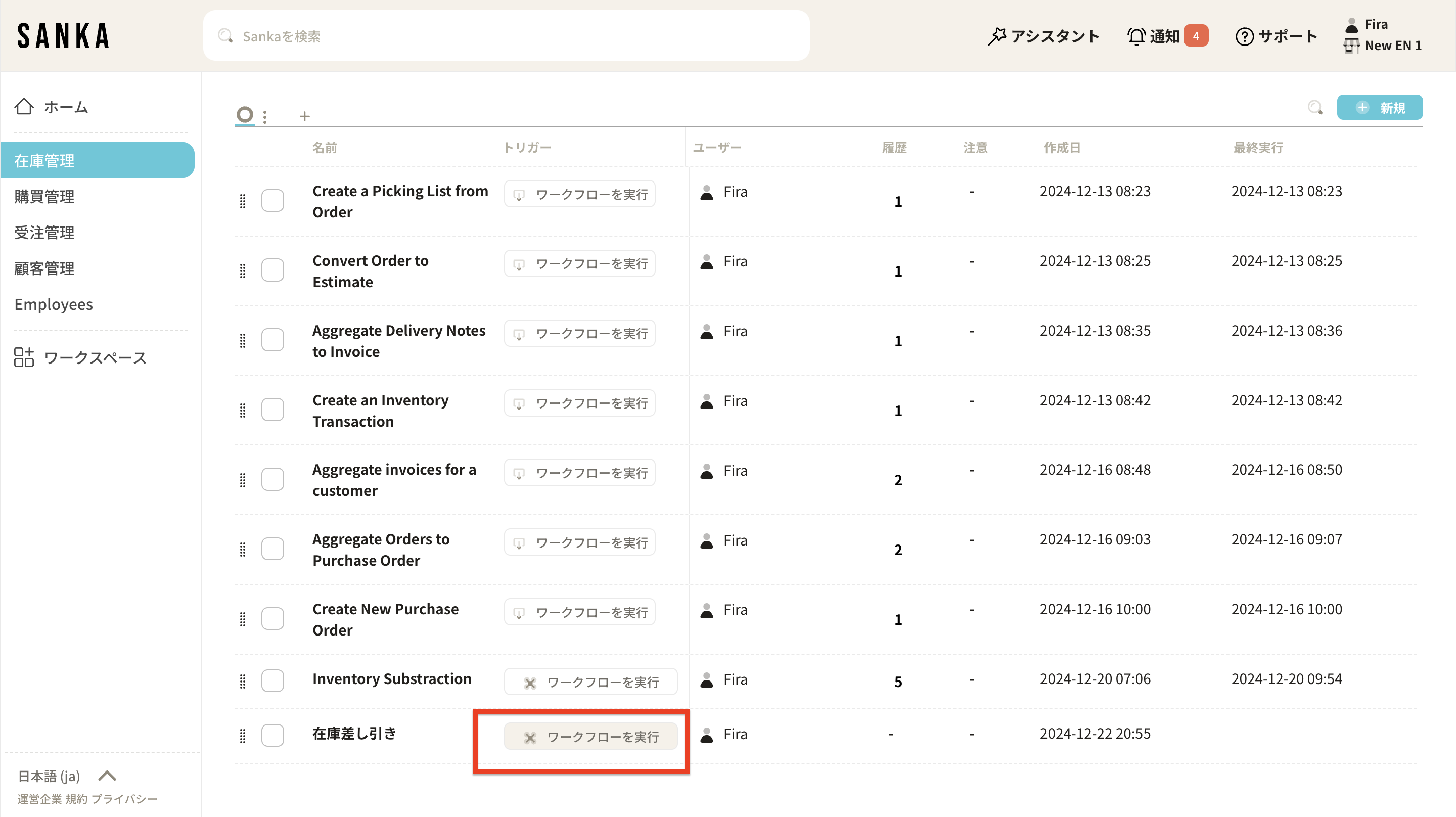
12: これでワークフローが有効化されました。
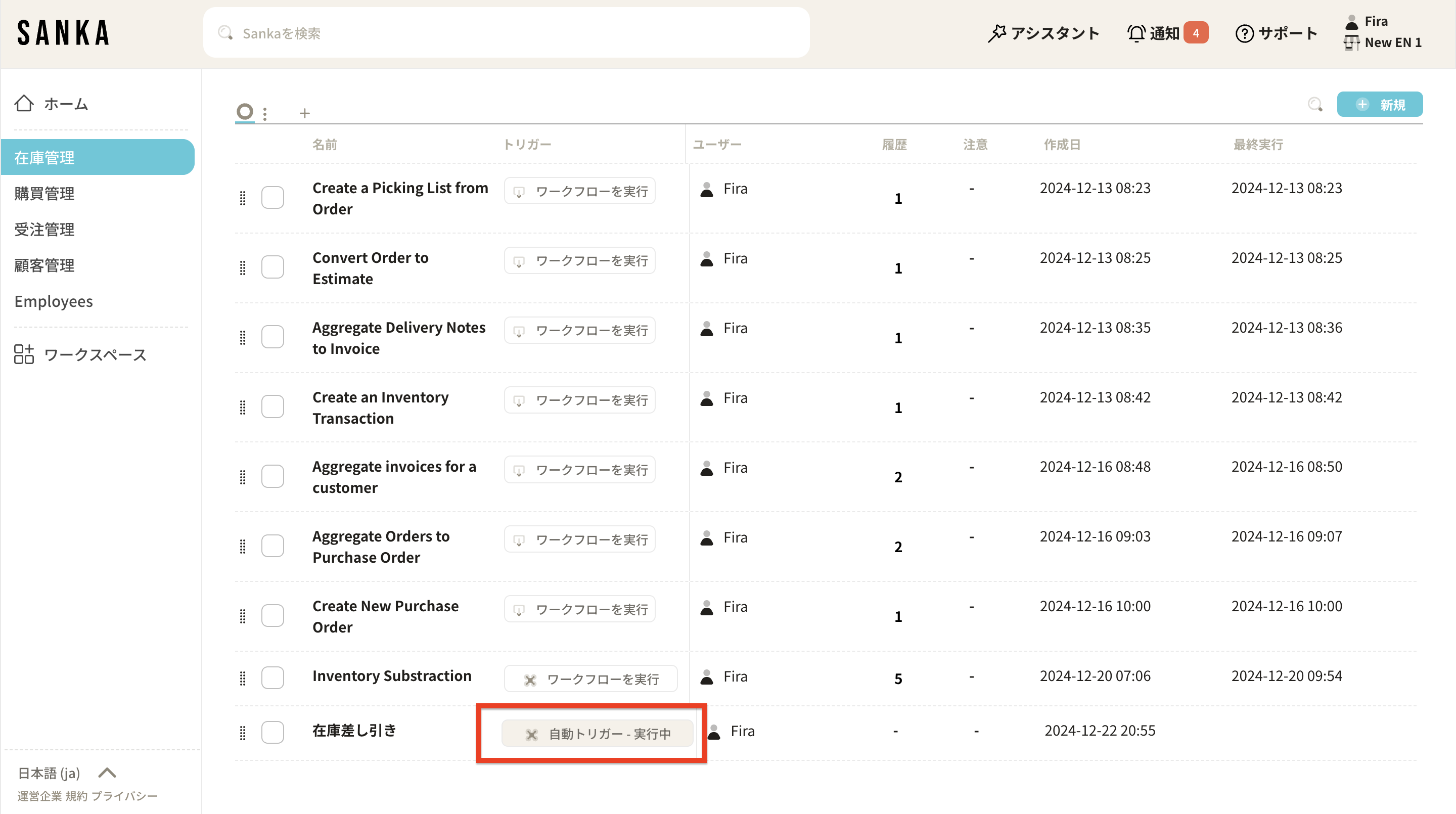
在庫トランザクションの確認と追跡
ワークフローを設定した後、アクションの実行と在庫取引の追跡方法は次のとおりです。
13: 「注文」に移動し、新しい注文を作成します。
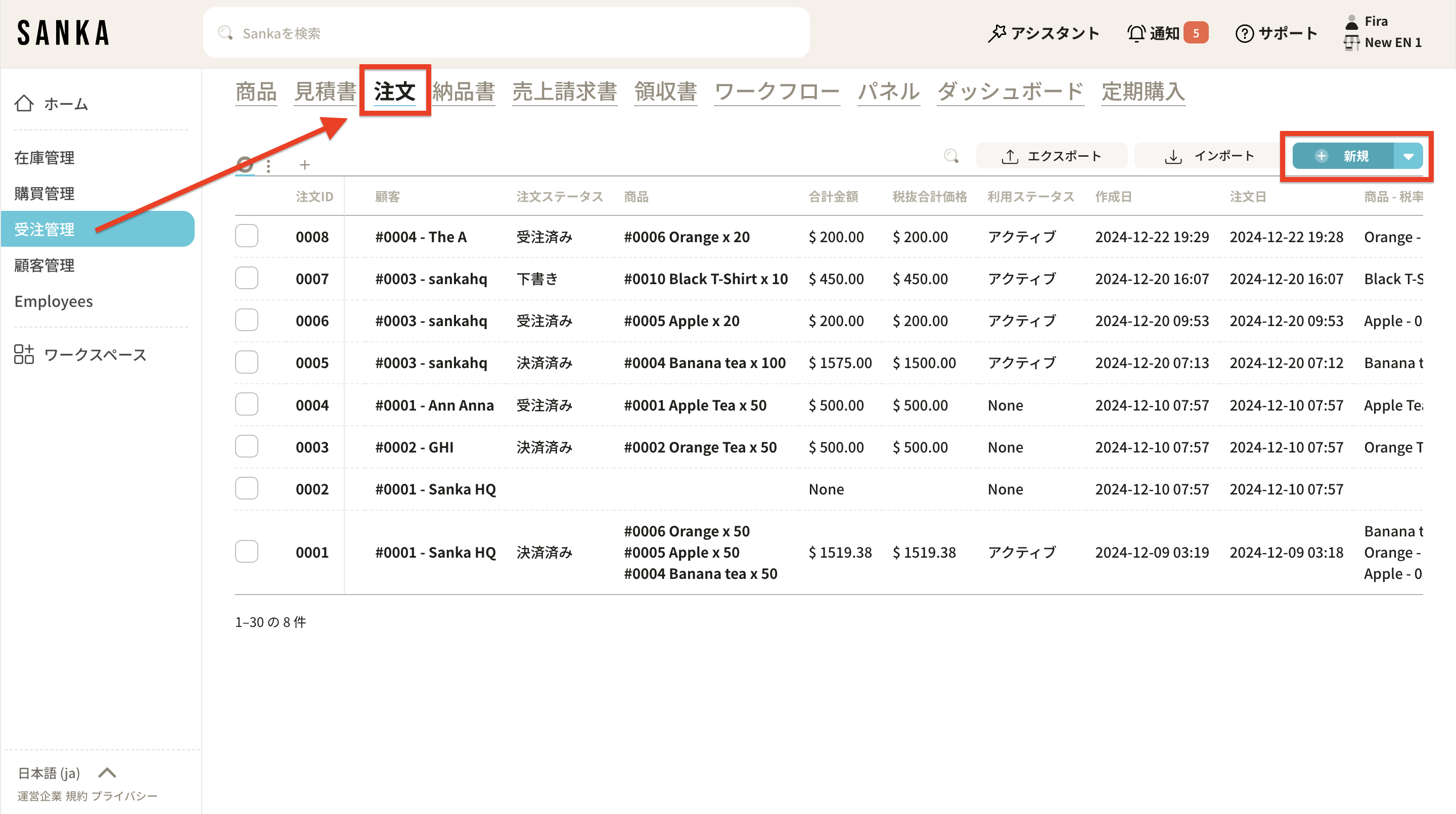
14: 商品を選択し、数量を入力して「注文を作成」をクリックします。
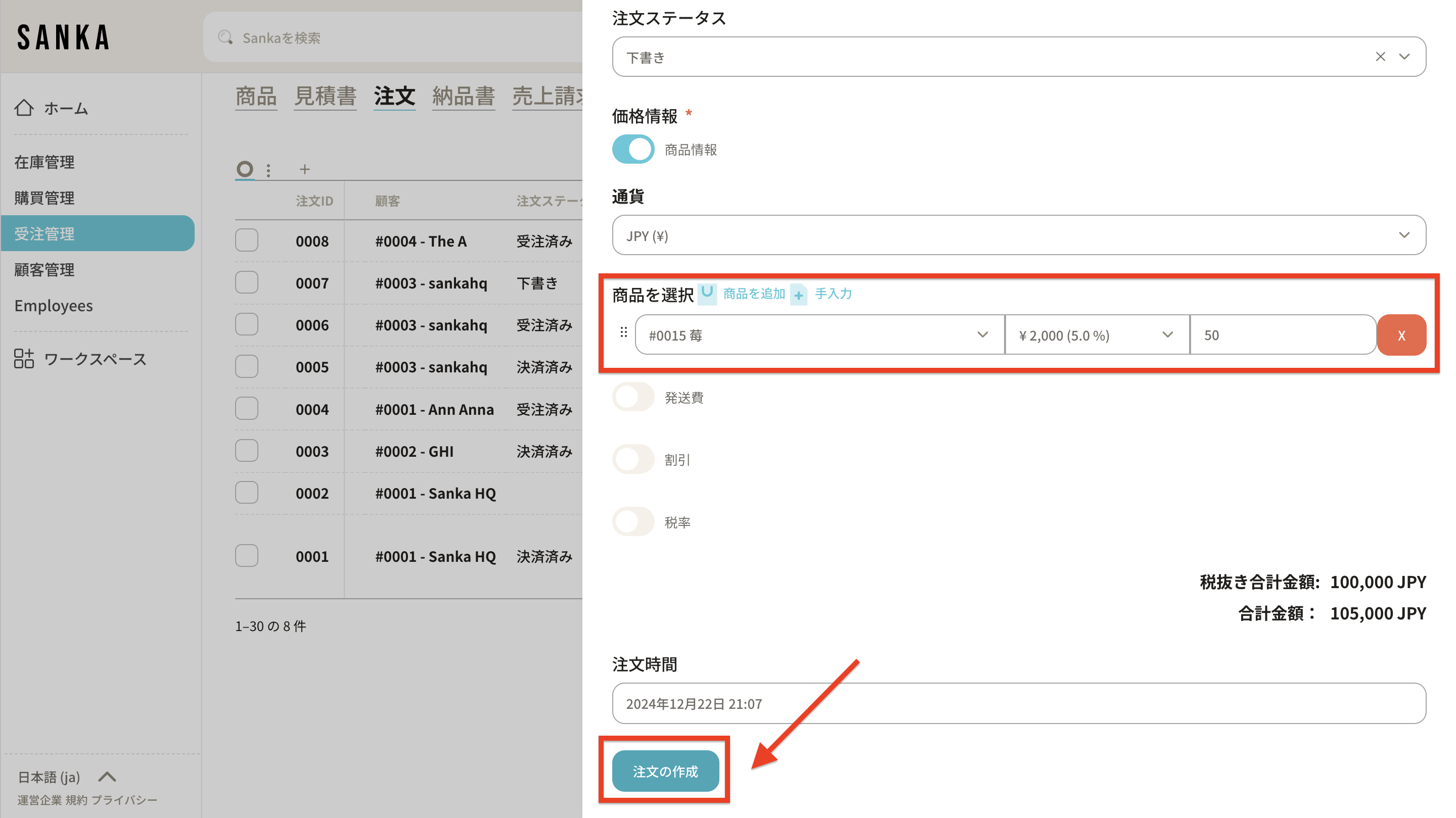
15: 新しい注文を作成した後、注文ステータスを変更してアクションをトリガーします。
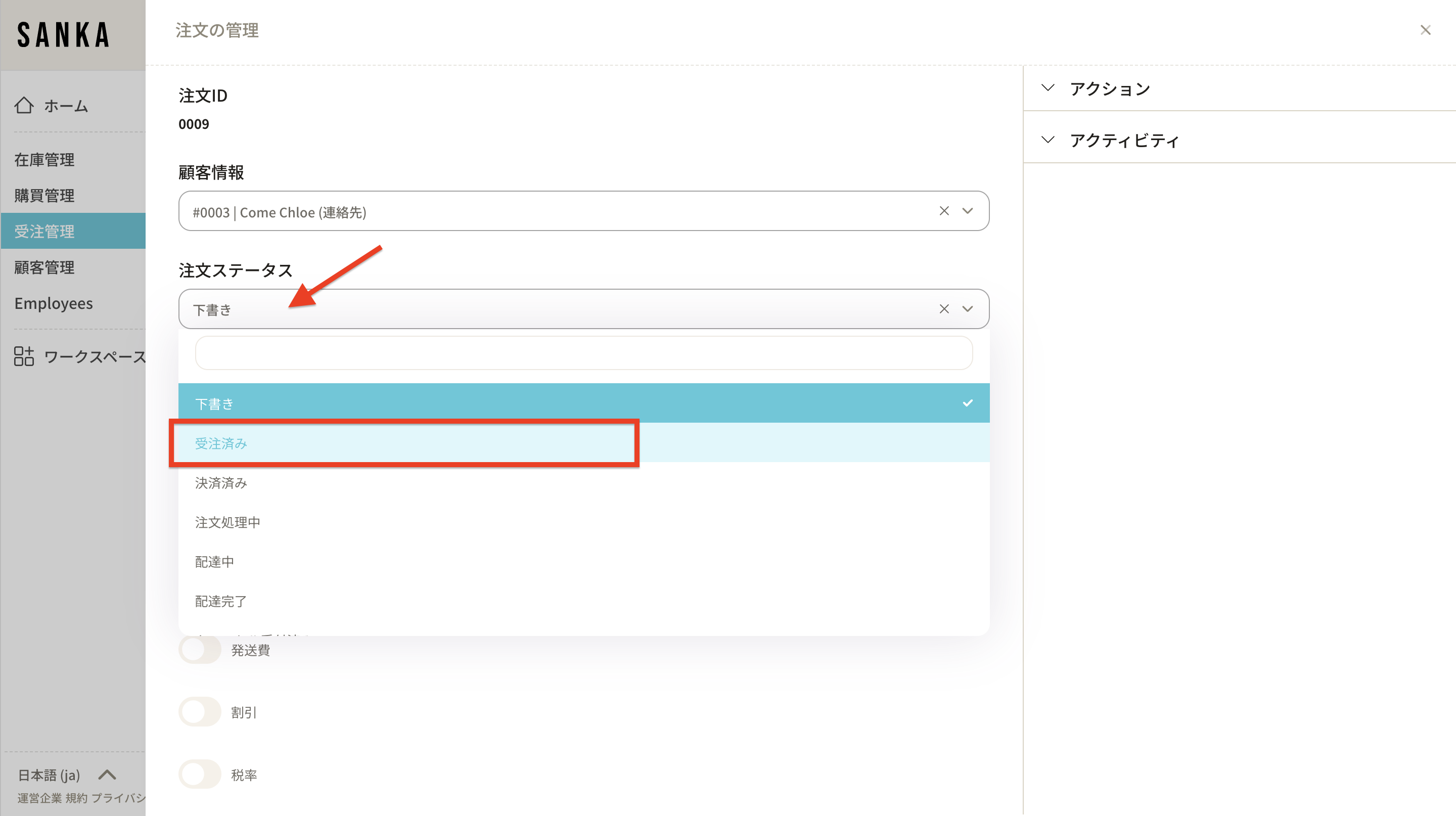
16: 必要に応じて数量も変更できます。その後、「注文を更新」をクリックします。
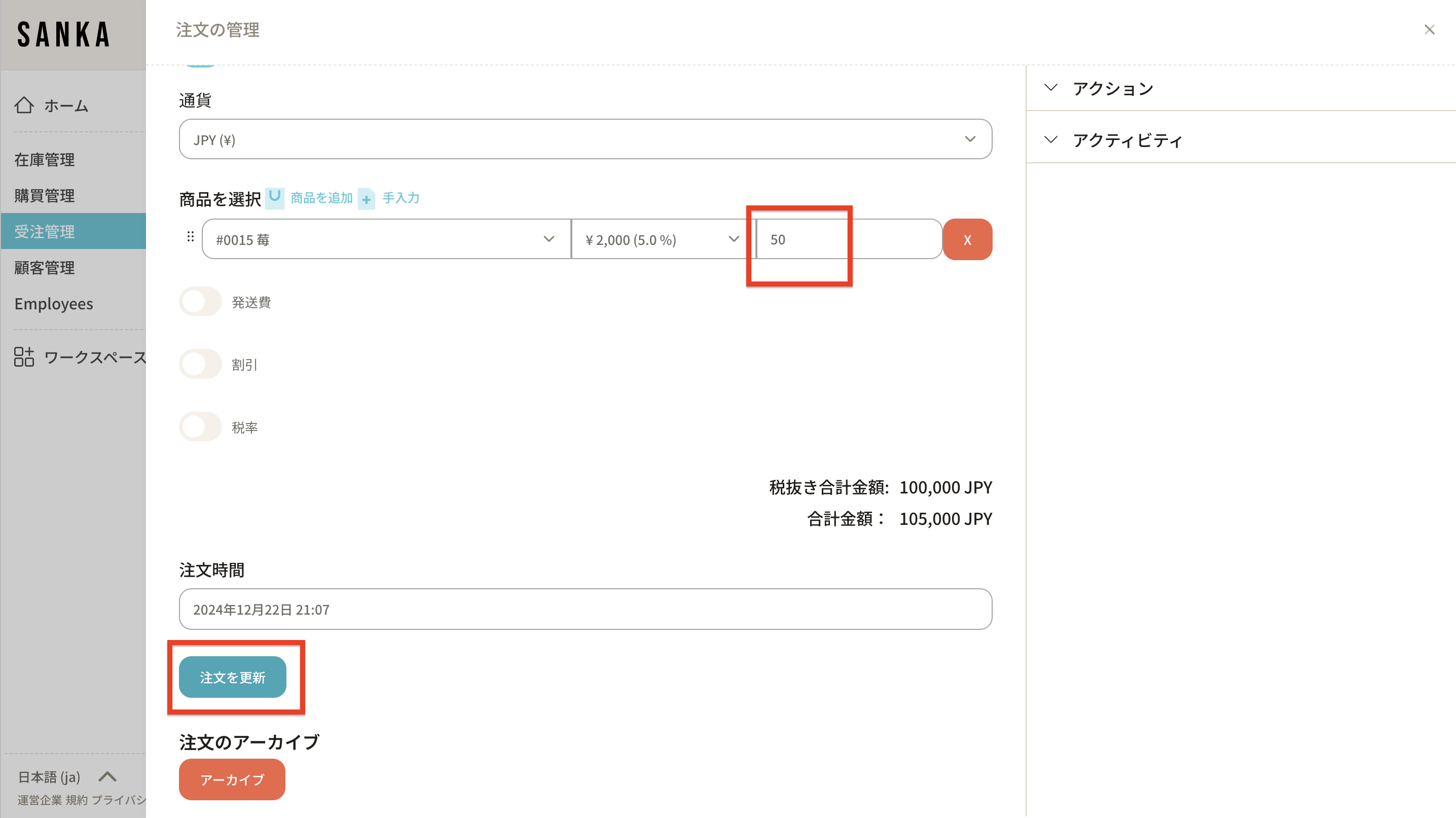
17: 「在庫」に移動すると、在庫数量が新しく更新されているのが確認できます。
以前:
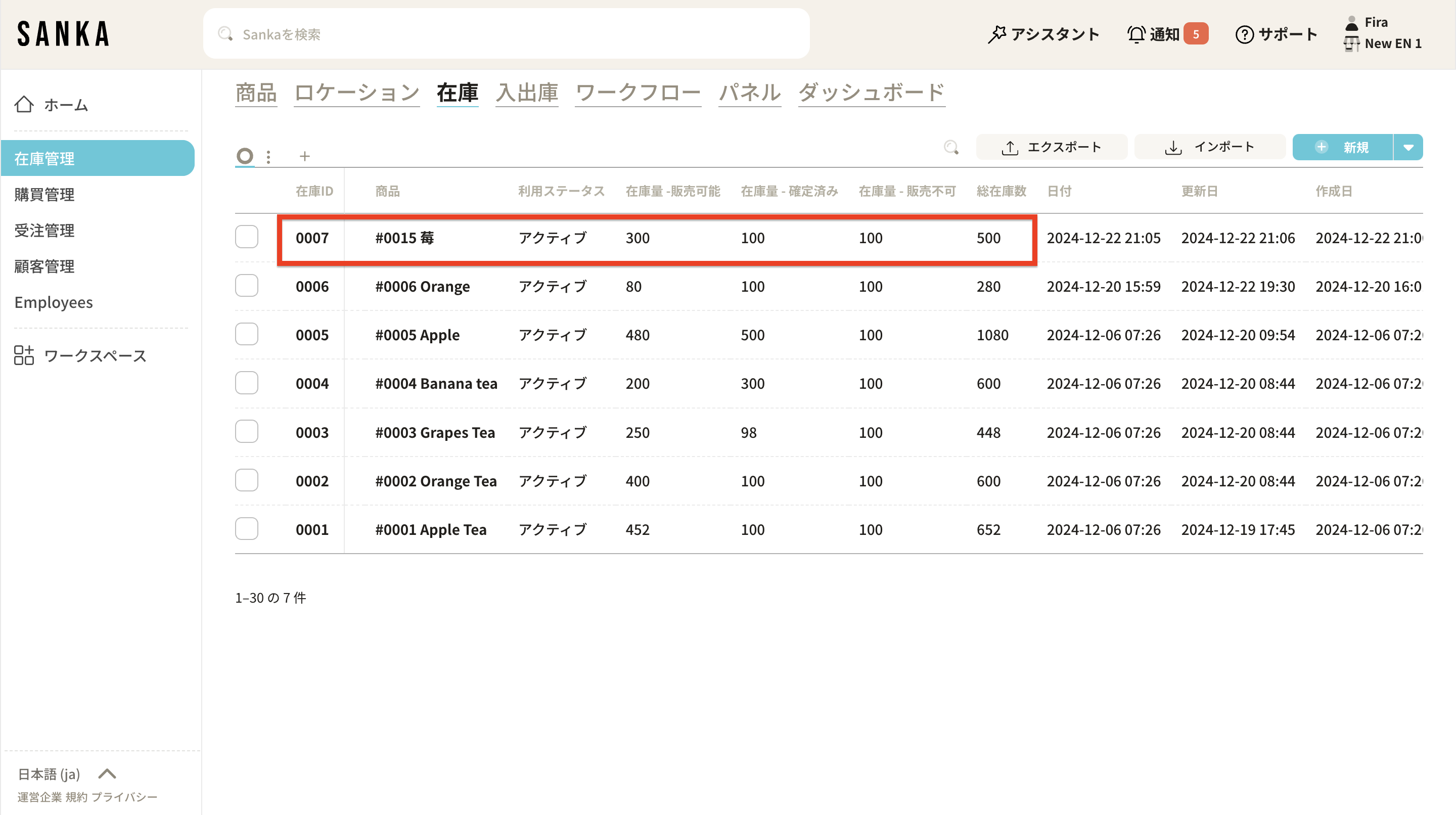
その後:
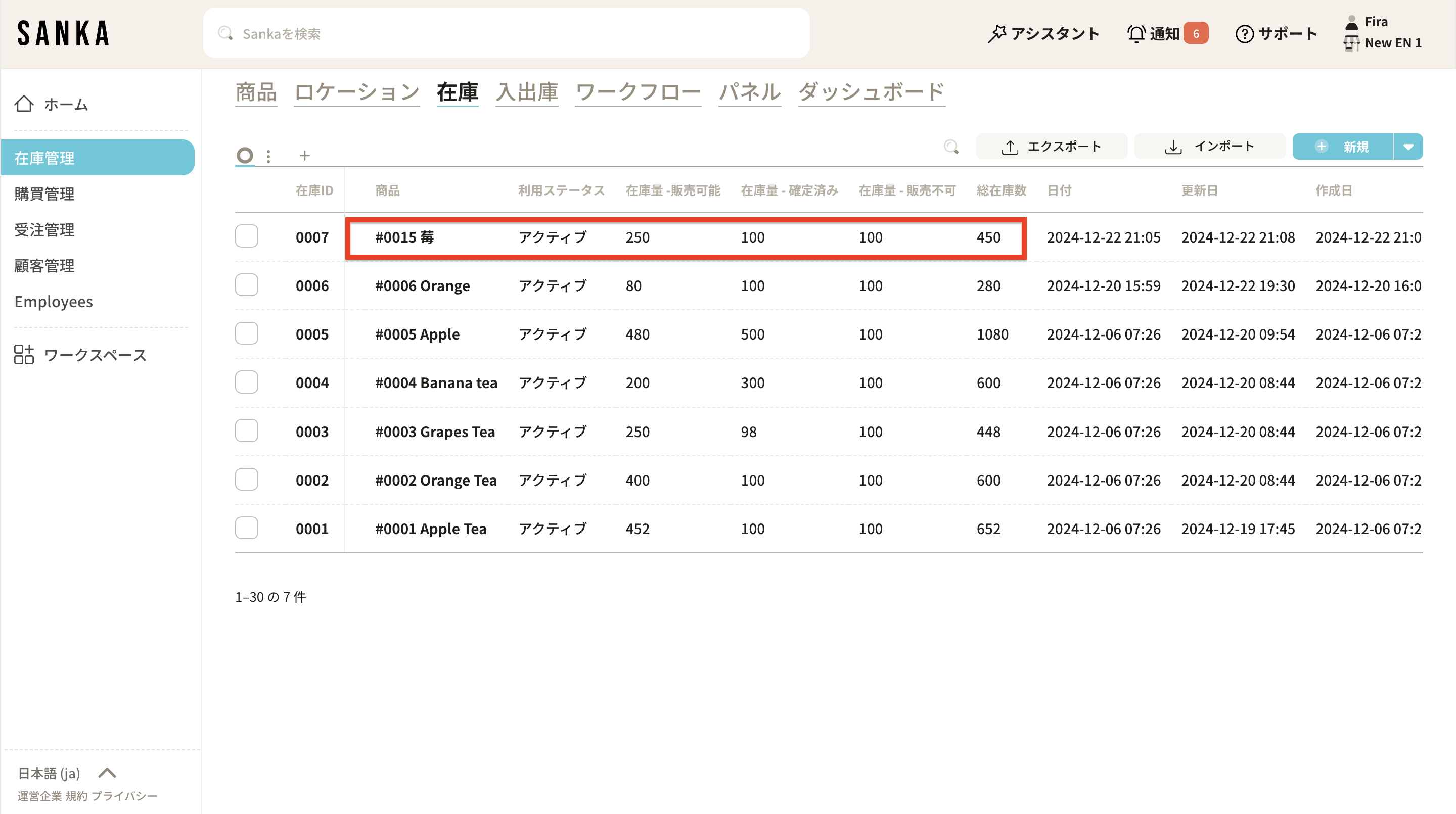
18: また、この変更は「入出庫」にも「出庫取引」として記録され、更新された注文に従っています。